Вы ищете пути как удалить Thunderbird на Mac? Thunderbird, как и любое другое программное обеспечение, имеет ограничения в отношении максимального количества и размера файлов, которые могут быть представлены.
Пользователи Mozilla Thunderbird столкнулись с множеством проблем. Отсутствие календаря или списка задач, доступных для использования. Функции перетаскивания недоступны, некоторые функции больше не поддерживаются, а пользовательский интерфейс устарел. Другие ошибки и сбои, такие как щелчок по строке темы, отправят вас не на тот адрес электронной почты, а временная тема иногда просто исчезает.
Содержание: Часть 1. Где хранится Thunderbird на Mac?Часть 2. Как удалить Thunderbird на Mac вручную?Часть 3. Как полностью удалить Thunderbird с Mac?Часть 4. Вывод
Часть 1. Где хранится Thunderbird на Mac?
Thunderbird хранится в разных местах на вашем Mac в зависимости от того, ищете ли вы само приложение или связанные с ним файлы данных. Вот где их найти:
- Файлы приложений
/Applications/Thunderbird.app
- Пользовательские данные (профили, электронные письма и т. д.)
~/Library/Thunderbird/Profiles/. Каждый профиль будет иметь свою подпапку с именем типа xxxxxx.default, содержащий все пользовательские данные, такие как электронные письма, адресные книги, расширения и настройки.
- Настройки и файлы конфигурации
~/Library/Preferences/org.mozilla.thunderbird.plist
- Тайники
~/Library/Caches/Thunderbird/
- Поддержка приложений
~/Library/Application Support/Thunderbird/
Что произойдет, если я удалю Thunderbird?
Потеряю ли я свою электронную почту, если удалю Thunderbird? Поскольку файлы профиля и программы хранятся отдельно, вы можете удалить Thunderbird на Mac без потери сообщений или настроек, а в случае сбоя обновления Thunderbird ваша информация по-прежнему будет доступна. Электронная почта IMAP связана «в реальном времени» с сервером, на котором хранятся ваши электронные письма, это будет иметь эффект только в том случае, если вы удалите электронную почту IMAP внутри Thunderbird.
Чтобы быть ясным, использовать Thunderbird для удаления писем - большой запрет. В зависимости от того, как он настроен, электронные письма, хранящиеся через серверы веб-почты, такие как Gmail, также будут удалены.
Было бы лучше открыть Gmail в Chrome и подтвердите, что все ваши заархивированные данные все еще находятся на серверах Google (так и должно быть). Затем вы можете безопасно удалить Thunderbird с Mac и удалить все локальные данные с жесткого диска. Кроме того, перед удалением рекомендуется сначала создать резервную копию вашего профиля Thunderbird.

Часть 2. Как удалить Thunderbird на Mac вручную?
Каждое запускаемое приложение создает служебные файлы на вашем жестком диске. Итак, если вы хотите удалить нежелательное приложение с Mac, вам также необходимо стереть все его остатки. Чтобы выполнить процесс удаления Thunderbird на Mac, вам необходимо вручную найти и удалить все файлы и папки, носящие имя приложения Thunderbird.
- Для начала закройте Thunderbird. Открыть Приложения папка, найдите приложение, щелкните его правой кнопкой мыши и выберите «Переместить в корзину». Очистите корзину, щелкнув ее значок правой кнопкой мыши и выбрав «Очистить». Обратите внимание, что все остальные файлы в корзине также будут удалены без возможности восстановления, поэтому обязательно восстановите их, прежде чем переходить к этому шагу.
- Теперь вы можете удалить остатки Thunderbird из своей домашней папки. Служебные файлы приложения часто хранятся в секретной папке библиотеки.
- Откройте эту папку, чтобы получить к ней доступ. Finder → Выберите Перейти в строке меню → Нажмите Перейти в папку → в строке поиска введите
~/Library/→ нажмите Перейти. - В этих папках найдите и удаление ненужные служебные файлы программы Thunderbird:
~/Library/Thunderbird/~/Library/Caches/Thunderbird/~/Library/Preferences/org.mozilla.thunderbird.plist/
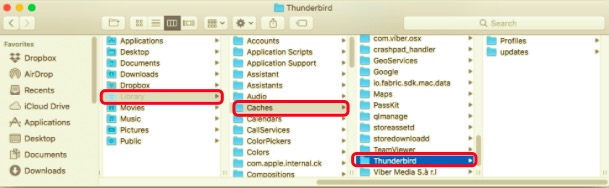
- Следует отметить, что в зависимости от выбора приложения с Thunderbird служебные файлы также могут быть найдены в следующих каталогах:
~/Library/Application Support~/Library/Logs~/Library/LaunchAgents~/Library/LaunchDaemons~/Library/StartupItems
- Проверьте эти подпапки на наличие остатков и удалите их. Затем, чтобы полностью удалить Thunderbird, очистить корзину.
Часть 3. Как полностью удалить Thunderbird с Mac?
Чтобы полностью удалить Thunderbird на Mac, вам необходимо удалить его вспомогательные файлы и компоненты. Если вы не разбираетесь в технологиях, вы можете не знать, какие файлы или каталоги принадлежат Thunderbird. Рекомендуется использовать сторонний деинсталлятор, чтобы сделать это должным образом, чтобы избежать каких-либо ошибок или проблем из-за неправильной деинсталляции.
В качестве альтернативы вы можете использовать PowerMyMac, простой инструмент, который делает вещи ясными и несложными. PowerMyMac имеет удобный интерфейс, который позволяет даже неподготовленным пользователям удалять ненужные приложения и любые связанные с ними данные. Его инновационный модуль удаления приложений способен быстро найти и безопасно удалить любые компоненты, связанные с Thunderbird, всего за несколько шагов.
- Запустите PowerMyMac и выберите Деинсталлятор приложений.
- Нажмите SCAN кнопку, чтобы найти все программы, установленные на вашем Mac.
- Найдите и выберите Thunderbird, который нужно удалить.
- Нажмите ЧИСТКА кнопку, и PowerMyMac сотрет ее, а также все связанные файлы.
- После успешного удаления Thunderbird программа немедленно прекратит работу.

Часть 4. Вывод
Разве это не просто и быстро удалить Thunderbird на Mac полностью со своего компьютера с помощью PowerMyMac? Нет необходимости вручную проверять Библиотеку или удалять лишние файлы. На самом деле все, что вам нужно сделать, это выполнить простую операцию выбора и удаления. Вы можете скачать это отличное программное обеспечение для удаления для Mac - PowerMyMac и начните наслаждаться удивительным пользовательским интерфейсом прямо сейчас, так как это очень удобно для всех, кто хочет автоматически избавиться от любых нежелательных программ!



